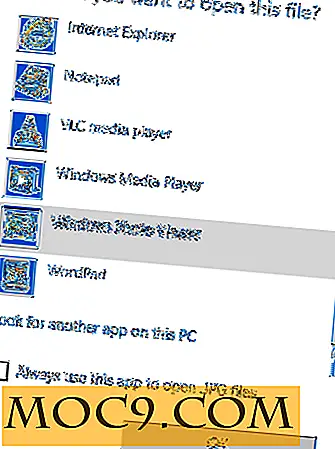Ο δείκτης "Σημαντικές σημειώσεις" είναι μια εφαρμογή Sticky Notes για την επιφάνεια εργασίας του Ubuntu
Με τόσα πολλά που συμβαίνουν στη ζωή μας αυτές τις μέρες, μερικές φορές γίνεται πολύ δύσκολο να θυμηθούμε τα μικρά πράγματα όπως η πληρωμή λογαριασμών, η σημαντική κλήση, η εξυπηρέτηση μιας συσκευής και άλλα. Συμφωνηθείσα, αυτή είναι η εποχή των smartphones και υπάρχει πληθώρα εφαρμογών που υποστηρίζουν ότι θα σας βοηθήσουν σε όλα αυτά, αλλά όπως θα συμφωνούσαν οι περισσότεροι από εσάς, ανάμεσα σε τόσες πολλές ειδοποιήσεις (που σχετίζονται με αναπάντητες κλήσεις, μηνύματα κειμένου, μηνύματα WhatsApp και υπηρεσίες κοινωνικών μέσων όπως το Facebook και το Twitter) ήδη στο τηλέφωνό σας, αυτές οι υπενθυμίσεις που σχετίζονται με την εργασία συνήθως χάνονται.
Αυτό που προσπαθώ να πω είναι ότι τα πράγματα που έχουν σημασία (και απαιτούν έγκαιρη δράση) χρειάζονται ιδιαίτερη προσοχή και γι 'αυτό πρέπει να είναι μπροστά στα μάτια σας τις περισσότερες φορές. Αυτό μας φέρνει σε κολλώδεις σημειώσεις - η ψηφιακή τους ενσάρκωση είναι πιο συγκεκριμένη. Εάν δεν έχετε χρησιμοποιήσει μια εφαρμογή κολλώδεις σημειώσεις μέχρι τώρα, μπορώ μόνο να πω ότι πρέπει να δοκιμάσετε ένα για να καταλάβετε πόσο αποτελεσματικές και χρήσιμες είναι αυτές.
Σε αυτό το άρθρο θα συζητήσουμε μια τέτοια εφαρμογή που ονομάζεται Indicator-Stickynotes .
Σημείωση : όλες οι εντολές και οι οδηγίες που αναφέρονται σε αυτό το άρθρο έχουν δοκιμαστεί στο Ubuntu 16.04.
Δείκτης - Σημειώσεις
Γραπτή σε Python3 και GTK3, η ένδειξη-Stickynotes είναι μια εφαρμογή κολλητικών σημειώσεων για τα συστήματα Ubuntu. Σας επιτρέπει να κάνετε σημειώσεις που μπορούν να λειτουργήσουν ως υπενθυμίσεις. Αναπτύχθηκε από την Umang Varma, το δείκτης-κολλητικές σημειώσεις είναι ένα ενεργό έργο, παρόλο που λαμβάνει μόνο ενημερώσεις για την επιδιόρθωση σφαλμάτων. Σύμφωνα με τη σελίδα του Launchpad, δεν προστίθενται νέες λειτουργίες σε αυτό το σημείο.
Χρησιμοποιήσαμε την έκδοση 0.5.7 της εφαρμογής για αυτό το άρθρο.
Λήψη και εγκατάσταση
Μπορείτε εύκολα να κατεβάσετε και να εγκαταστήσετε Δείκτες-Δείκτες στο παράθυρο Ubuntu σας εκτελώντας τις ακόλουθες εντολές:
sudo add-apt-repository ppa: umang / δείκτης-stickynotes sudo apt-get ενημέρωση sudo apt-get εγκατάσταση δείκτης-stickynotes
Αφού εγκατασταθεί με επιτυχία η εφαρμογή, μπορείτε να την ξεκινήσετε εκτελώντας την ακόλουθη εντολή:
ένδειξη-κολλώδεις ενδείξεις
Χρησιμοποιώντας την εφαρμογή Sticky Notes
Όταν το εργαλείο ξεκινήσει, το εικονίδιό του εμφανίζεται ήσυχα στο δίσκο του συστήματος (το πιο αριστερό εικονίδιο στην παρακάτω εικόνα).
![]()
Κάντε κλικ στο εικονίδιο και θα δείτε επιλογές για να δημιουργήσετε μια νέα σημείωση, να εμφανίσετε / να αποκρύψετε όλες τις σημειώσεις, να κλειδώσετε / ξεκλειδώσετε όλες τις σημειώσεις, να εξαγάγετε / εισαγάγετε δεδομένα σημειώσεων και πολλά άλλα.

Εδώ είναι τι συμβαίνει όταν προσπαθείτε να δημιουργήσετε μια νέα σημείωση.

Εμφανίζεται ένα νέο σημειωματικό περιβάλλον χρήστη. Μπορείτε να σημειώσετε τα πράγματα στην κύρια περιοχή και στη συνέχεια να κάνετε κλικ στο εικονίδιο κλειδώματος για να κλειδώσετε τη σημείωση ή να την κάνετε μη επεξεργάσιμη.

Το κουμπί "X" στην πάνω αριστερή άκρη σάς επιτρέπει να διαγράψετε τη σημείωση ενώ το κάτω βέλος (το δεύτερο στο τελευταίο στην επάνω δεξιά) σάς επιτρέπει να ρυθμίσετε το UI σημείωσης με τέτοιο τρόπο ώστε να είναι πάντοτε στην κορυφή, κάνετε στο σύστημά σας. Επιπλέον, μπορείτε επίσης να αποκτήσετε πρόσβαση στις ρυθμίσεις από εδώ.

Το παράθυρο "Ρυθμίσεις" του εργαλείου περιέχει μόνο μία επιλογή: Κατηγορίες.

Μπορείτε να δημιουργήσετε μια νέα κατηγορία και να περιγράψετε το όνομα, το φόντο και το χρώμα κειμένου καθώς και το μέγεθος της γραμματοσειράς. Υπάρχει επίσης η επιλογή να ορίσετε μια κατηγορία που δημιουργήθηκε πρόσφατα ως προεπιλογή.

Οι κατηγορίες σας βοηθούν σε καταστάσεις όπου θέλετε να κρατάτε οπτικά διακριτές σημειώσεις διαφορετικών ειδών (όπως εργασία, σχετική με το σπίτι και άλλα). Ακολουθεί ένα παράδειγμα δύο σημειώσεων από διαφορετικές κατηγορίες.

Αν θέλετε να μεταφέρετε τις σημειώσεις σας από το ένα σύστημα στο άλλο, οι επιλογές "Εξαγωγή δεδομένων" και "Εισαγωγή δεδομένων" υπάρχουν για να καταστήσετε εύκολη την εργασία σας. Απλώς εξαγάγετε τα υπάρχοντα δεδομένα σημειώσεων σε ένα αρχείο, στη συνέχεια αποθηκεύστε αυτό το αρχείο στο σύστημα προορισμού και, τέλος, χρησιμοποιήστε την επιλογή εισαγωγής εκεί για να εισάγετε δεδομένα από αυτό το αρχείο.
συμπέρασμα
Ο Δείκτης-Δείκτης Σημείωσης μπορεί να μην είναι μια εφαρμογή πλούσια σε λειτουργίες, αλλά προσφέρει όλες τις βασικές λειτουργίες που αναμένεται από ένα τέτοιο λογισμικό - μην ξεχνάτε ότι όλη η ιδέα πίσω από τις κολλώδεις σημειώσεις είναι να έχετε τις πληροφορίες στην οθόνη και στο πρόσωπο, έτσι οι πιθανότητες να ξεχάσετε τίποτα είναι ελάχιστες. Εάν είστε χρήστης του Ubuntu και έχετε ψάξει για μια βασική λύση που θα σας βοηθήσει να βελτιώσετε την παραγωγικότητά σας, προχωρήστε και εγκαταστήστε τον Δείκτη-Δείκτες Σημείωσης.